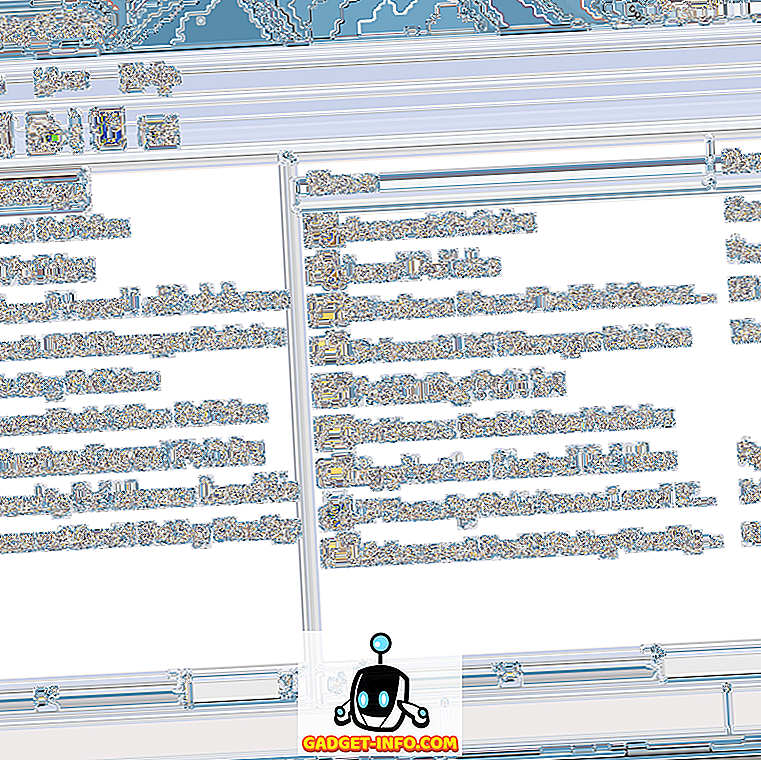Oavsett om de används på arbetsplatsen eller hemma, använder vi våra datorer för att lagra en hel del privat och konfidentiell information. Från viktiga affärsrapporter till de ovärderliga familjesemesterna, är nästan allt stashed på våra dators hårddiskar. Så det är oerhört viktigt att se till att denna information är säkerställd mot all obehörig åtkomst.
Och det är precis vad skivkrypteringsprogrammet hjälper dig att göra. Använda allt från slumpmässiga nyckelord till branschstandardkrypteringsalgoritmer, dessa applikationer ger dina data den integritet som det förtjänar. Kan inte vänta med att veta mer? Här är en lista över de 7 bästa krypteringsprogramvaran för Windows.
Bästa krypteringsprogram för Windows
1. VeraCrypt
Baserat på TrueCrypt, det väldigt populära (men nu slutna) krypteringsprogrammet, erbjuder VeraCrypt högsta kryptering för dina data. Det fungerar i huvudsak genom att skapa lösenordsskyddade krypterade volymer, men kan också kryptera hela diskpartitioner, inklusive systempartitionen, och till och med hela hårddisken.
För att starta anger du detaljerna om den krypterade volymen som ska skapas, såsom volymstorlek, spara plats, samt krypterings- och hashingalgoritmer som ska användas. För ytterligare säkerhet kan du ange ett lösenord, såväl som en keyfile (en slumpmässig fil av ditt val som fungerar som en ytterligare autentiserare). När en krypterad volym har skapats måste den alltid monteras först (på någon av de tillgängliga monteringspunkterna) via VeraCrypt, efter att ha levererat lösenordet och keyfile (om det används), för att få tillgång till data lagrad på den. Alla data som flyttas / kopieras till en krypterad volym krypteras automatiskt. VeraCrypt ( enligt den senaste testade versionen 1.16 ) stöder branschstandardkrypteringsalgoritmer, såsom AES, Serpent, Twofish, och kan till och med anställa mer än en av dem i cascading mode.
Plattform Tillgänglighet: Windows XP, 7, 8, 8.1, 10; Mac OSX 10.6 och senare, Linux (Desktop)
Pris: Gratis
Ladda ner
2. DiskCryptor
Letar du efter ett robust och inbyggt laddat diskkrypteringsprogram? Titta inte längre än DiskCryptor . Med en mager och lätt att förstå användargränssnittet, gör DiskCryptor kryptering av alla dina viktiga data en bris. Kärnan är DiskCryptors arbete i huvudsak lik den tidigare diskuterade VeraCrypt. DiskCryptor kan dock bara kryptera befintliga diskvolymer och skapa inte nya.
Att komma igång är lika enkelt som att välja den diskvolym som du vill kryptera. Därefter ber applikationen dig att ange ytterligare inställningar, t.ex. krypteringsalgoritmer, samt ett användarkonfigurerat lösenord och keyfile för extra säkerhet. När den krypterade volymen har skapats kan den nås / ändras genom att montera den på en av de tillgängliga monteringspunkterna. DiskCryptor stöder fullständigt krypteringsalgoritmer som AES, Twofish, Serpent, och kan även använda dem i samband med varandra. Dessutom kan DiskCryptor kryptera optiska skivor, och till och med systemstartsladaren.
Plattform Tillgänglighet: Windows 2000 och senare (skrivbord)
Pris: Gratis
Ladda ner
3. Gpg4win
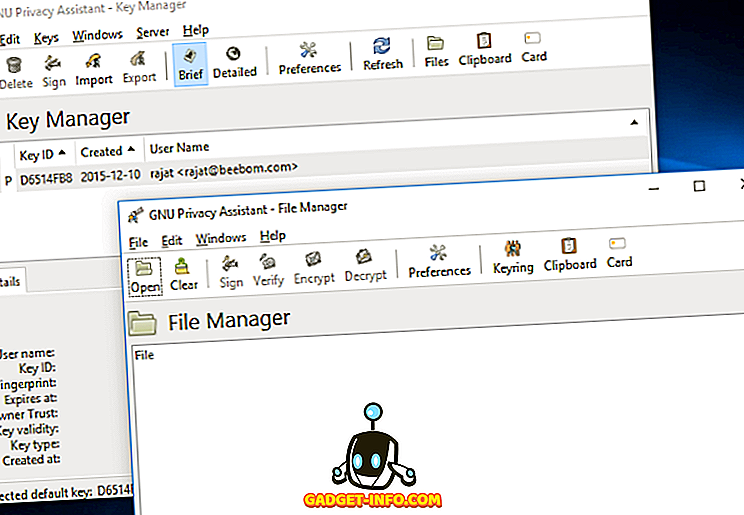
Det är inte precis det enklaste att använda, men när du väl har en hängning på Gpg4win, kommer du att älska lastbilslängden av alternativ som denna krypteringsprogram erbjuder. I grund och botten är Gpg4win bara en Windows-baserad grafisk frontänd för GnuPG-implementeringen av OpenPGP-krypteringsstandarden, vilket låter dig säkra inte bara dina data, utan också e-post och sedan några fler. Men för enkelhets skull fokuserar denna diskussion på bara filkrypteringsdelen.
För att komma igång, installera Gpg4win, var noga med att välja att installera undermodulen GPA (GNU Privacy Asistant) under installationen. När du kör Gpg4wins GNU-sekretessassistent måste du skapa en unik säkerhetsnyckel som i sig skapas av hash-information som ditt namn, e-post och lösenord. När den här gången skapats kan den här nyckeln användas för kryptering av filer och mappar, såväl som för digitalt signering av e-postmeddelanden. Krypteringsfiler är enkla och kan göras via underhanteraren Filhanterare (Tillgänglig via Windows> Filhanterare ) av GNU Privacy Assistant. Allt du behöver göra är att välj filen / filerna som ska krypteras, välj krypteringsnyckeln som just skapats och Gpg4Win krypterar de angivna filerna med OpenPGP-standarden.
Obs! Den ovan beskrivna Gpg4Win är bara en av de många främre ändarna som finns tillgängliga för GnuPG, och dessa låter dig implementera GnuPG i allt från chattprogram till skript. Kolla dem alla här.
Plattform Tillgänglighet: Flera grafiska främre ändar för Windows, Mac OS X, Debian (Desktop); RPM, Android, VMS, RISC OS (mobil och övrigt)
Pris: Gratis
Ladda ner
4. Dekart Private Disk
Enkelt och enkelt att använda, Dekart Private Disk är en solid applikation som kan ta hand om alla dina datakrypteringsbehov. Det fungerar på det betrodda krypterade volymbegreppet, men slänger också in några extra godsaker i mixen. När du har installerat och kör programmet, kan du få åtkomst till nästan alla funktioner via ett singlars flikfönster, så det blir riktigt enkelt.
Grundläggande arbetet innebär att skapa krypterade volymer (kallas Private Disks ), vilka krypteras med AES-256-algoritmen, och vidare säkras med användardefinierade lösenord. Det som verkligen sätter Dekart Private Disk från varandra är dock sin funktion för Disk Firewall. I grund och botten förhindrar det att obehöriga program får åtkomst till de krypterade volymerna (såväl som de data som lagras på dem), så att endast de program som vitlistas av användaren går igenom. Andra godisar inkluderar krypterade säkerhetskopior, säker torkning av krypterad data och möjligheten att återställa krypteringsnycklar från lösenordsskyddade säkerhetskopior.
Plattform Tillgänglighet: Windows 10, 8, 1, 8, 7 och XP (skrivbord)
Prissättning: $ 65, 00, 30 dagars provtillgänglighet
Ladda ner
5. AxCrypt
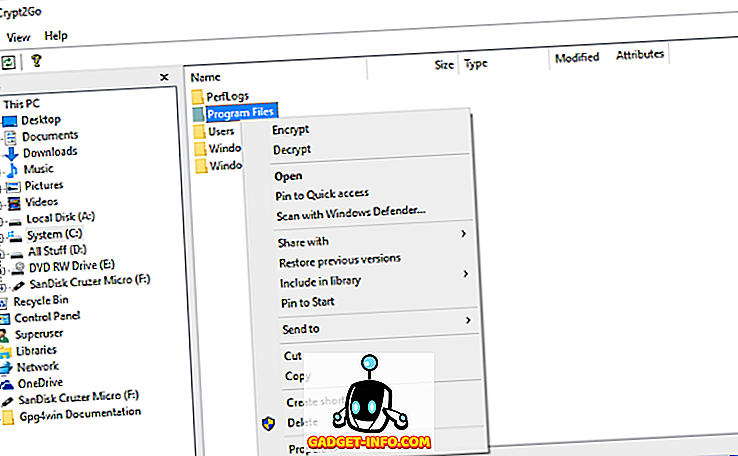
Även om applikationer som VeraCrypt är otroliga med sina krypterade volymer och andra femtio tusen funktioner finns det användare som inte verkligen behöver allt detta, och letar bara efter något som kan kryptera sina filer och mappar. Om du är bland mycket, kommer du att älska AxCrypt . Förmodligen det enklaste att använda krypteringsprogram för kryptering där ute, kan AxCrypt användas av nästan alla.
UI: n består av bara ett fönster med två kolumner. I den vänstra kolumnen listas drivrutinerna och filerna på din dator, ordnade i den bekanta trästrukturen, och låter dig enkelt bläddra till de filer / mappar du behöver kryptera. När du är där, högerklicka på filen / mappen och välj krypteringsalternativet . Därefter anger du krypteringslösenordet, en valfri keyfile, och du är klar. Dekrypteringsprocessen är väsentligen identisk, förutom att du måste välja dekrypteringsalternativet från snabbmenyn. AxCrypt sysslar med den branschvänliga AES-krypteringsalgoritmen, och innehåller även funktioner som automatisk kryptering av modifierade filer, lösenordsförbättring och sådant. Dessutom kan den också användas som en bärbar applikation.
Obs! Standardinstallatören för AxCrypt innehåller några medföljande program från tredje part. Dessa kan dock enkelt hoppas över under installationen.
Plattform Tillgänglighet: Windows (skrivbord)
Prissättning: Gratis
Ladda ner
6. 7-Zip
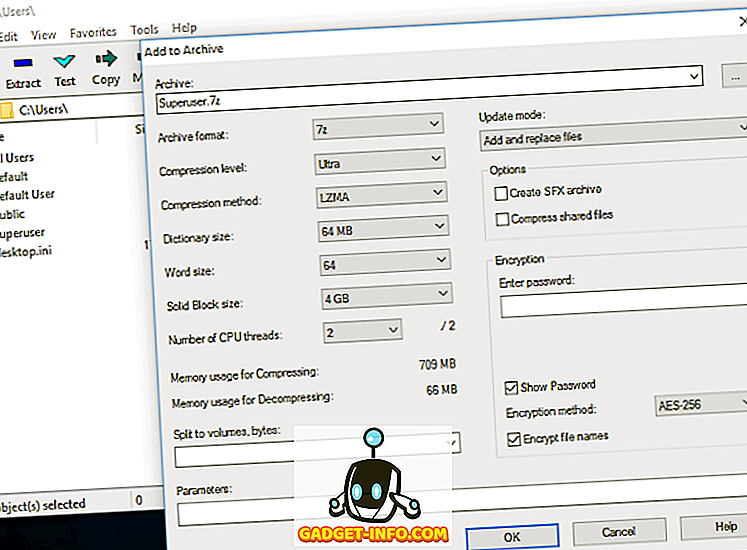
Du kanske känner till 7-Zip som det lilla men kraftfulla fria arkivprogrammet som stöder ett löjligt antal format, men det har också en del söt kryptering godhet inbyggd i det, och det gör det hela vägen mer fantastisk. I grund och botten kan 7-Zip användas för att skapa lösenordsskyddade arkiv, vilka ytterligare är säkrade med AES-256-krypteringsstandarden.
Att göra detta är en cakewalk. Lansera bara 7-Zip, och lägg till de filer / mappar du vill kryptera till ett nytt arkiv (Observera att endast 7z och zip-format stöder kryptering). Efter att ha angivit de nödvändiga parametrarna (t.ex. komprimeringsmetod, volymuppdelning) och förstås krypteringslösenordet och metoden (standard till AES-256, det enda tillgängliga alternativet), tryck på OK-knappen. Det är allt. Kan inte bli lättare än det, eller hur?
Plattform Tillgänglighet: Windows, Mac OS X, Linux (Desktop)
Pris: Gratis
Ladda ner
7. BitLocker Drive Encryption
Vill du ha solida krypteringsfunktioner, men vill inte störa installera ännu en applikation för det? Inte ett problem, som BitLocker har täckt dig. Byggd direkt in i (några av) de senaste versionerna av Windows kan BitLocker Drive Encryption skydda hela diskvolymer med några få klick. Det använder AES-krypteringsalgoritmen, i kombination med TPM-specifikationen (Trusted Platform Module) för att kryptera diskvolymer.
BitLocker Drive Encryption kan aktiveras för enskilda enheter via sitt namnnamn Kontrollpanel-applet. Den krypterade skivan är säkrad via ett användardefinierat lösenord, vilket kan sparas på många platser (t.ex. USB-enhet, Microsoft-konto) eller till och med skrivet ut. Detta lösenord fungerar också som återställnings- / autentiseringsnyckel om den krypterade enheten flyttas till ett annat system för att upprätta dataintegritet. Och med hjälp av alternativet BitLocker To Go kan du till och med kryptera USB-flashenheter.
Plattform Tillgänglighet: Windows Vista, 7 - Enterprise och Ultimate-utgåvor, Windows 8 och senare - Enterprise and Pro-utgåvor (skrivbord)
Pris: Gratis
Ytterligare anmärkningar
Förutom de krypteringslösningar som diskuterats ovan finns det också många andra professionella krypteringsprogram, som Sophos SafeGuard Encryption och Symantec Endpoint Encryption som du kan kolla in. Dessa applikationer är emellertid huvudsakligen inriktade på företag, och som sådan kräver att du till och med får en provversion av dem i allmänhet att du ska lämna detaljerad företagsinformation.
Allt för att kryptera dina data?
Krypteringsdata är ett effektivt sätt att säkra det mot obehörig åtkomst, och de ovan beskrivna applikationerna är perfekta för det. Om du letar efter fullständig volymkryptering i industriell kvalitet, gå till VeraCrypt eller Dekart Private Disk. Vill du ha något enkelt för dina grundläggande filkrypteringsbehov? AxCrypt och 7-Zip tjänar dig bra. Vet du om någon annan krypteringslösning (er) som kunde ha gjort det till vår lista över bästa krypteringsprogram? Gärna nämna i kommentarerna nedan.